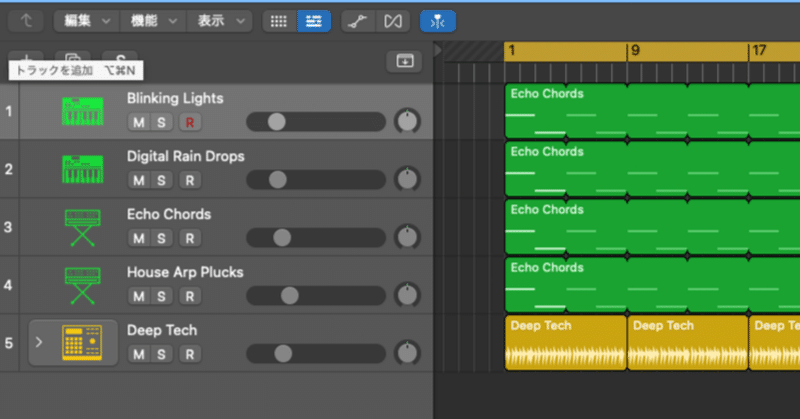
Logic Proの便利な機能を使って、それっぽい曲を簡単に作る方法
Logicの便利な機能を使って、初心者でもそれっぽい曲が作れる解説です。
サンプル曲
LogicにはDrummerトラック(ドラムの自動演奏)、Arpeggiator(音の自動演奏)という便利な機能がありますので、それらを使えば簡単に曲が作れてきます。
1 Drummerトラックでドラムのトラックを作る
まず、新規Drummerトラックを作ります。演奏スタイルや速度などは好みの感じにしてみて下さい。全部を一つのリージョンにしてもいいですが、途中で区切るとそこで演奏が変化したりします。
2 ソフトウェア音源トラックを作る
新規ソフトウェア音源トラックを作り、サウンドライブラリのArpeggiator>Synth Bassの中から好みの音色を選びます。ここでは、House Arp Plucks、を選びました。これはベースの音色なので、基本的な骨組みのような部分です。選んだ後でも、他の音色を選び直せば差し替えることができますので、とりあえず適当な音色を選んでおきます。
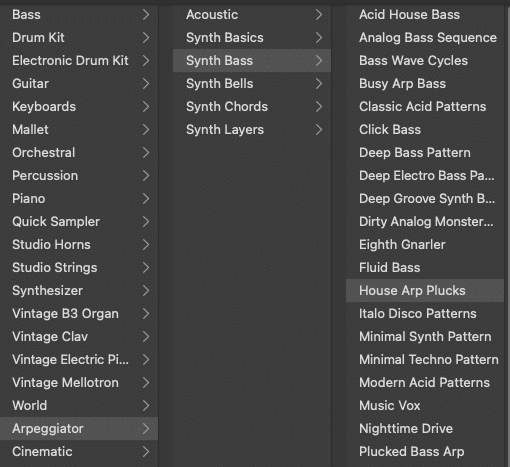
3 作ったベースのトラックで、数小節のリージョンを作って繰り返す。
ミを2小節、ドを2小節。このような簡単な音で十分です。この時の注意点としては、音の始まりと終わりがアルペジエーター演奏の開始と終了になりますので、リアルタイム演奏(MIDIキーボードを弾いたりして)で入力した場合でもクオンタイズをかけたりして、音の始めと終わりのタイミングはきちんと縦の線に合わせるようにします。

4 トラックを追加
別のソフトウェア音源トラックを作って、リージョンをコピーペースト。optionキーを押しながらドラッグしてもコピーできます。音色は、サウンドライブラリのArpeggiatorの下から適当に選んでいきます。Arpeggiatorの下の階層はそれぞれのジャンルに分かれていますので、音を聞くとジャンル毎の特徴が分かってくると思います。

曲の途中で一部の音を消したりしてコントラストをつけても良いでしょう。このような簡単な作業で、元になる音の配置は単純でも、複雑に絡み合うような曲が手軽に仕上がります。
5 Arpeggiatorについて、さらに理解を深める
そもそもこの"Arpeggiator”というジャンルは、MIDIエフェクトとしてのArpeggiatorが、その演奏をコントロールしている(場合が多い)です。ですので、そこをイジったりすることで、さらに違う演奏パターンにしたりすることなどもできます。

上や下のところで名称を直接クリックして選んだり、<>のボタンをクリックしても選べます。曲を再生しながら変えていき、気に入ったパターンを探すのも良いでしょう。
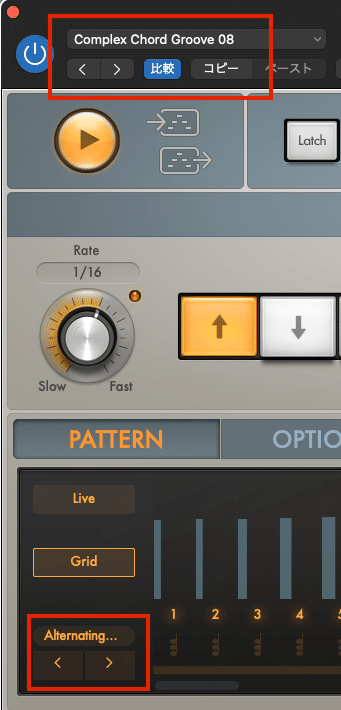
また、OPTIONSを押して、左端にあるNote Lengthのツマミを変えれば、それぞれの音の長さが変わりますので、演奏のイメージを変えることができます。

また、”Arpeggiator”のジャンル以外の音色を選んで、そこにArpeggiatorを組み込んで演奏させたりもできます。その場合は、下図でのMIDI FXというところをクリックして、Arpeggiatorを選ぶことができます。

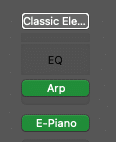
なお、Arpeggiatorの操作について詳しく知りたい場合は、Mac用Logic ProのArpeggiator MIDIプラグインの概要、から読み進めると良いでしょう。
記事が気に入った方はサポートお願いします!いただいたサポートは、活動費にさせていただきます。
